Отправка карты сайта и URL-адресов напрямую в поисковые системы | Центр Поддержки
Карта сайта — это файл XML, который содержит список URL-адресов страниц вашего сайта. Он также содержит полезную информацию, такую как отношения между страницами и время последнего обновления каждой страницы. На каждом сайте Wix есть карта сайта, которая автоматически обновляется с учетом самой актуальной информации о сайте.Подробнее о карте сайта
Поисковые системы, такие как Google, используют карты сайта, чтобы сканировать и индексировать сайты. Wix автоматически обновляет вашу карту сайта, когда вы вносите изменения в свой сайт.
Содержание
Карта сайта и Чек-лист по настройке SEO
Когда вы подключаете свой сайт к Google Search Console с помощью Чек-листа по настройке SEO, Wix автоматически отправляет вашу карту сайта в Google.
Когда вы вносите изменения в свой сайт, ваша карта сайта будет автоматически обновляться. Нет необходимости повторно отправлять карту сайта в Google.
Отправка карты сайта в поисковые системы вручную
Каждая поисковая система имеет свои собственные инструменты для веб-мастеров и свой метод отправки файлов sitemap. Выполните следующие действия для поисковой системы, в которую вы хотите отправить карту сайта.
Узнайте, как отправить карту сайта:
Google-аккаунт
- Перейдите в Google Search Console.
- Выберите свой сайт из раскрывающегося списка.
- Выберите Sitemap.
- Введите URL-адрес карты сайта, которую вы хотите отправить, в разделе Добавить новую карту сайта .
Например, чтобы отправить карту сайта для всего сайта, введите sitemap.xml. - Нажмите Продолжить.
- Перейдите в Инструменты Bing для веб-мастеров.
- Выберите свой сайт из раскрывающегося списка.
- Нажмите Файлы Sitemap.
- Нажмите Отправить карту сайта.
- Введите URL-адрес карты сайта, которую вы хотите отправить, в разделе Отправить карту сайта .
 Например, чтобы отправить карту сайта для всего сайта, введите https://mystunningwebsite.com/sitemap.xml.
Например, чтобы отправить карту сайта для всего сайта, введите https://mystunningwebsite.com/sitemap.xml. - Нажмите Продолжить.
Совет
Вы также можете повторно отправить существующие карты сайта, выбрав карту сайта из списка и нажав Отправить повторно.
Яндекс
- Перейдите в Яндекс Вебмастер](data-composite=»true» href=»https://webmaster.yandex.com/site/» target=»_blank»).
- Выберите свой сайт из раскрывающегося списка.
- Нажмите Индексация.
- Выберите инструменты Sitemap.
- Введите URL-адрес карты сайта, которую вы хотите отправить, в разделе Добавить файл sitemap. Например, чтобы отправить карту сайта для всего сайта, введите https://mystunningwebsite.com/sitemap.xml.
- Нажмите Добавить.
Совет
Вы также можете повторно отправить существующие карты сайта, нажав на значок Отправить снова рядом с картой сайта, которую вы хотите отправить повторно.
- Войдите в аккаунт Naver Webmaster Tools.
- Выберите сайт, для которого вы хотите отправить карту сайта.
- Нажмите 요약 (Запрос).
- Выберите 사이트 맵 제출 (Отправить карту сайта).
- Введите URL-адрес карты сайта, которую вы хотите отправить, в разделе 사이트맵 URL 입력 (Введите URL-адрес карты сайта).
Например, чтобы отправить карту сайта для всего сайта, введите sitemap.xml. - Нажмите 확인 (Подтвердить).
Отправка отдельных URL-адресов в поисковые системы
Вы также можете отправлять URL-адреса отдельных страниц непосредственно в поисковые системы. Например, если вы вносите изменения в одно из постов блога, вам следует повторно отправить только URL-адрес этой страницы, поскольку он будет более точным.
Каждая поисковая система имеет свои собственные инструменты для веб-мастеров и свой метод отправки URL-адресов. Выполните следующие действия для поисковой системы, в которую вы хотите отправить карту сайта.
Узнайте, как отправить URL-адреса:
Google-аккаунт
- Перейдите в Google Search Console.
- Выберите свой сайт из раскрывающегося списка.
- Введите URL-адрес, который вы хотите проиндексировать, в строке поиска вверху и нажмите Enter.
Примечание: убедитесь, что вы вводите полный URL-адрес, включая «https://www» в начале. - Нажмите Индексация.
- Перейдите в Инструменты Bing для веб-мастеров.
- Выберите свой сайт из раскрывающегося списка.
- Нажмите Отправка URL.
- Нажмите Отправить URL.
- Введите URL-адрес, который вы хотите проиндексировать, в разделе URL для отправки.
Примечание: убедитесь, что вы вводите полный URL-адрес, включая «https://www» в начале. - Нажмите Продолжить.
Яндекс
- Перейдите в Яндекс Вебмастер.

- Выберите свой сайт из раскрывающегося списка.
- Нажмите Индексация.
- Выберите Переиндексировать страницы.
- Введите URL-адрес, который вы хотите проиндексировать, в разделе Переиндексировать страницы.
Примечание: убедитесь, что вы вводите полный URL-адрес, включая «https://www» в начале. - Нажмите Отправить.
- Войдите в аккаунт Naver Webmaster Tools.
- Выберите сайт, для которого вы хотите отправить карту сайта.
- Нажмите 요약 (Запрос).
- Выберите 웹 페이지 최적화 (Коллекция веб-страниц).
- Введите URL-адрес страницы, которую вы хотите проиндексировать, в разделе 수집 요청 URL 입력 (Введите URL-адрес запроса коллекции).
- Нажмите 확인 (Подтвердить).
Как сделать карту сайта sitemap.xml с помощью онлайн генератора и плагина wordpress
Для более быстрого и успешного индексирования сайта необходимо наличие карты сайта sitemap. xml. Особенно, это относится к большим интернет-магазинам, где количество страниц исчисляется тысячами.
xml. Особенно, это относится к большим интернет-магазинам, где количество страниц исчисляется тысячами.
Не нужно путать карту сайта html и xml — это разные вещи. Html карта создается больше для посетителей, как навигация по всем страницам сайта. Xml карта создается исключительно для роботов, чтобы они быстрее обходили весь сайт и сканировали все страницы.
Сайтмап представляет из себя вот такого вида файл в корне сайта по ftp.
Здесь указаны все URL страниц, которые есть на сайте, их приоритет и дата последних изменений.
Сам файл можно найти по адресу https://mydaoseo.ru/sitemap.xml, где нужно к домену просто подписать /sitemap.xml. Также в файле robots.txt обязательно должен быть указан полный путь к карте сайта вида:
Sitemap: https://mydaoseo.ru/sitemap.xml
Если у сайта есть протокол https, то нужно обязательно указать путь именно с этим протоколом.
Содержание:
- 1 Как правильно сделать файл sitemap xml для сайта
- 1.
 1 Как сделать sitemap xml для wordpress
1 Как сделать sitemap xml для wordpress
- 1.
- 2 Как добавить файл sitemap в Яндекс и Google вебмастеры
Как правильно сделать файл sitemap xml для сайта
Самый простой путь создать карту сайта sitemap.xml — это сгенерировать её онлайн. Для этого можно воспользоваться генератором mysitemapgenerator.com.
Теперь нужно скачать файл, переименовать его в sitemap.xml и добавить в корень сайта по ftp. Делается это через любой клиент, например, Total Commander.
Вот подробное видео как пользоваться сервисом:
Минусы этого способа:
- Ограничение по количеству страниц на сайте — не более 500
- При появлении новых страниц нужно постоянно обновлять файл
Конечно, можно купить и платную версию, тем более что она дешевая, тогда этих недостатков не будет.
Но для больших сайтов, например, интернет магазины или информационные порталы с тысячами страниц, нужен другой способ генерации сайтмап, так как при ежедневном обновлении страницы должны быстро индексироваться.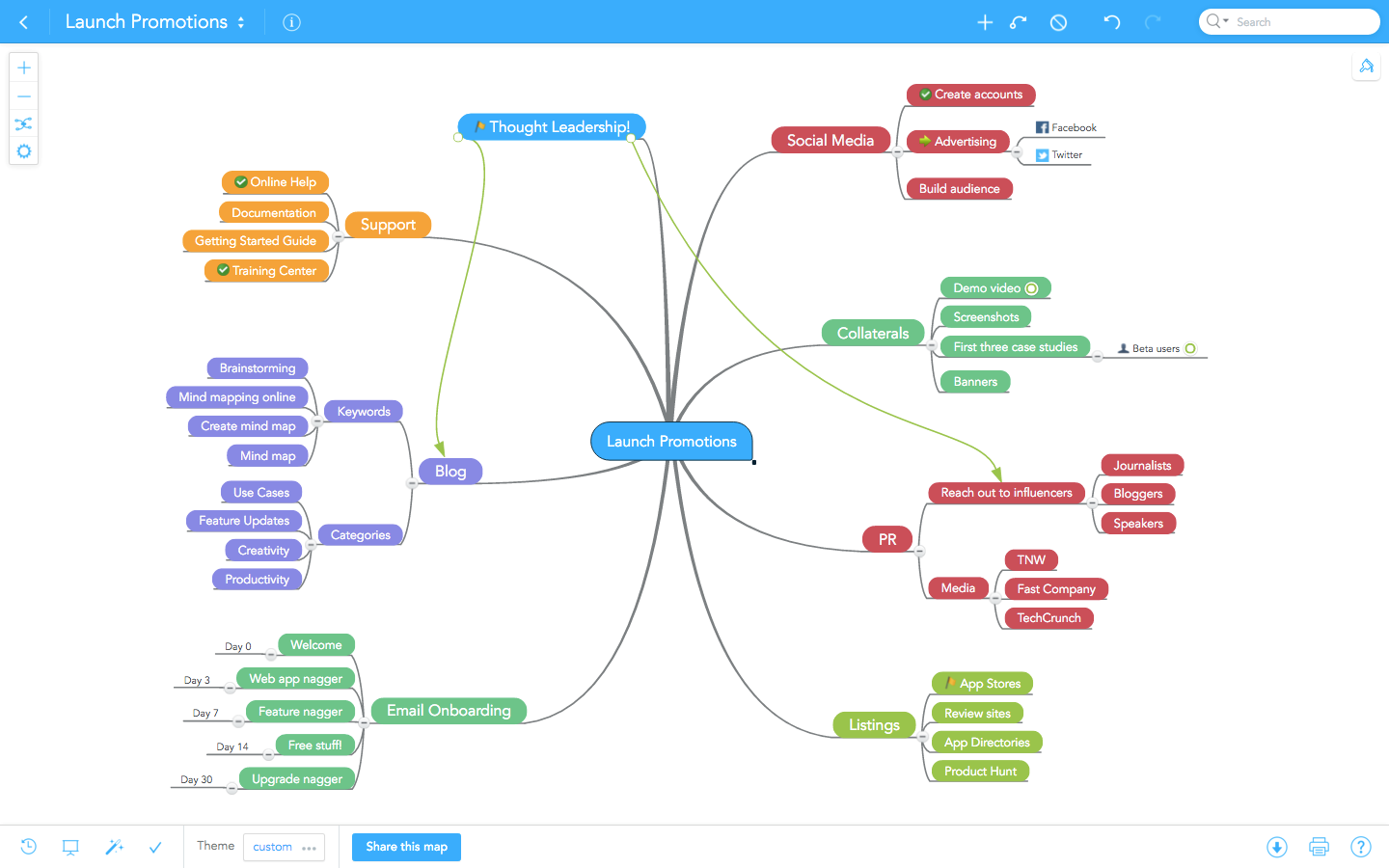
Вот еще сервисы онлайн генерации карты сайта:
- htmlweb.ru
- cy-pr.com
- majento.ru
- xml-sitemaps.com
- web-site-map.com
Как сделать sitemap xml для wordpress
Для создания файла sitemap.xml для wordpress я использую плагин Google XML Sitemaps, который автоматически генерирует карту сайта.
Найти его в поиске очень легко, он имеет высокие рейтинги и большое количество установок (более миллиона). После установки выглядит он вот так.
Также можно использовать plugin Google XML Sitemap Generator для вордпресс, принципиальных отличий я не вижу. И тот и другой плагины хороши.
Я не разделаю sitemap.xml для Яндекса и для Google, так как не вижу в этом смысла. Плагин одинаково хорошо работает для обеих поисковых систем, сайт индексируется отлично и там и там.
Смотрите видео, как добавить карту сайта для вордпресс с помощью плагина.
com/embed/E2HNiGftntc» frameborder=»0″ allowfullscreen=»allowfullscreen»>Как добавить файл sitemap в Яндекс и Google вебмастеры
Добавление файла в вебмастера нужно для более быстрой индексации сайта. Конечно, можно не добавлять, но тогда придется ждать, пока робот в обычном порядке будет проводить обход.
В Яндекс вебмастер сайтмап добавляется таким образом — раздел “Индексирование” — “Файлы Sitemap” — добавить новый файл (прописывается весь путь).
В Google Search Console немного по другому — раздел “Сканирование” — “Файлы Sitemap” — “Добавление/проверка файла Sitemap” — прописывается только окончание пути — sitemap.xml.
При проведении технического аудита обязательно смотрите, есть ли сайтмап на сайте. Если вам понравилась статья или была полезной, то поделитесь ею с друзьями в социальных сетях, а также пишите ваши комментарии или вопросы.
0 0 голоса
Рейтинг статьи
Как создать карту сайта и отправить ее в Google.
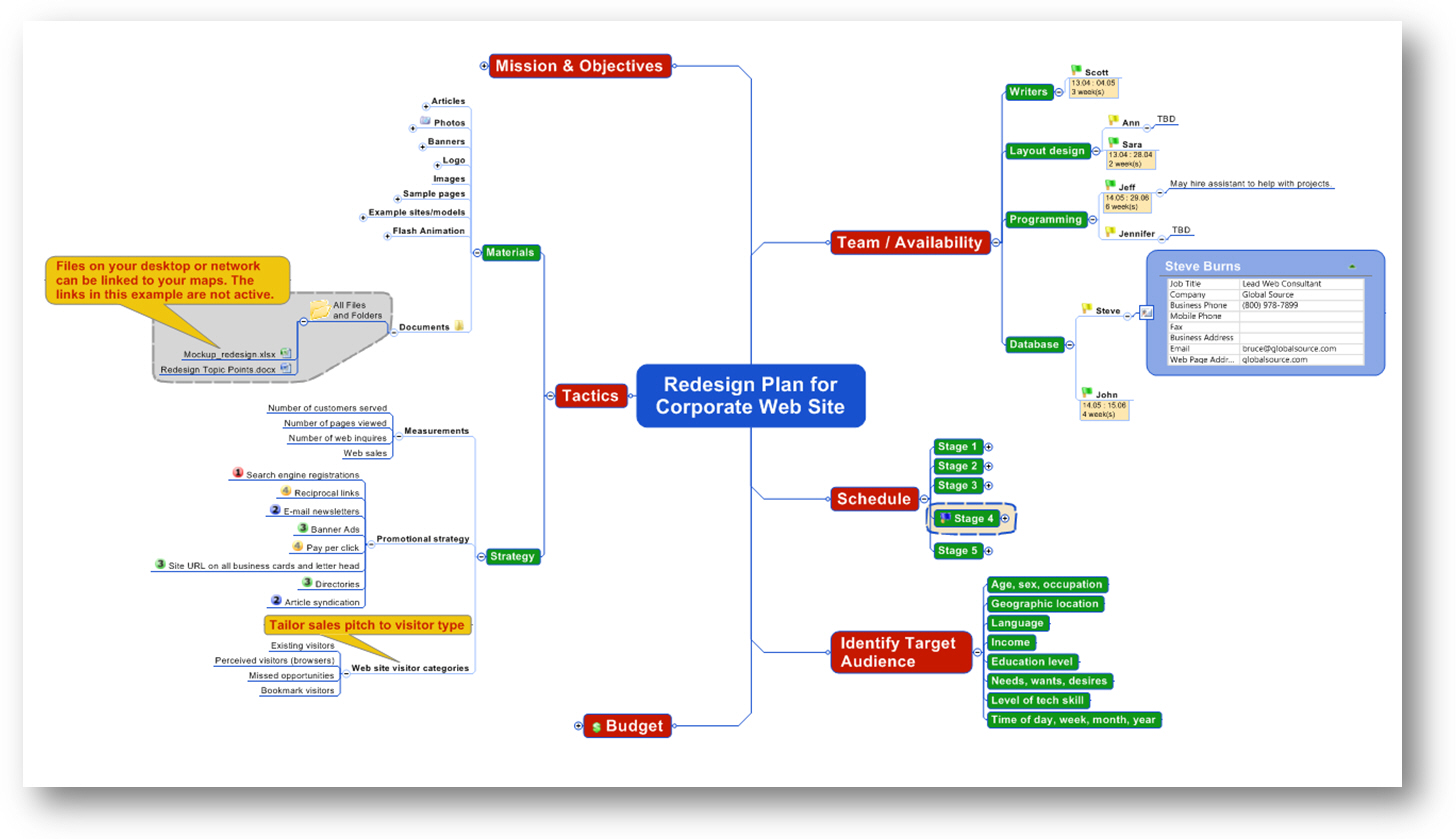 карту и следуйте советам по навигации. То же самое относится и к поисковым роботам — большую часть времени они просматривают ваш сайт, естественно переходя по ссылкам. Проблема в том, что поисковые роботы могут никогда не добраться до некоторых страниц таким образом: либо потому, что ваш веб-сайт слишком велик, либо потому, что на страницах нет ссылок, указывающих на них.
карту и следуйте советам по навигации. То же самое относится и к поисковым роботам — большую часть времени они просматривают ваш сайт, естественно переходя по ссылкам. Проблема в том, что поисковые роботы могут никогда не добраться до некоторых страниц таким образом: либо потому, что ваш веб-сайт слишком велик, либо потому, что на страницах нет ссылок, указывающих на них.Вот почему существуют карты сайта. Чтобы убедиться, что они не пропустят ни одной важной страницы, поисковые роботы иногда сверяются с картой сайта — это помогает им обнаруживать области веб-сайта, которые они никогда раньше не посещали.
То, что мы называем картой сайта
Карта сайта — это файл со списком всех страниц веб-сайта, о которых должны знать как поисковые роботы, так и пользователи. Это похоже на оглавление книги, за исключением того, что разделы являются ссылками.
Существует 2 основных типа карт сайта: HTML и XML.
Карта сайта HTML — это веб-страница со списком ссылок.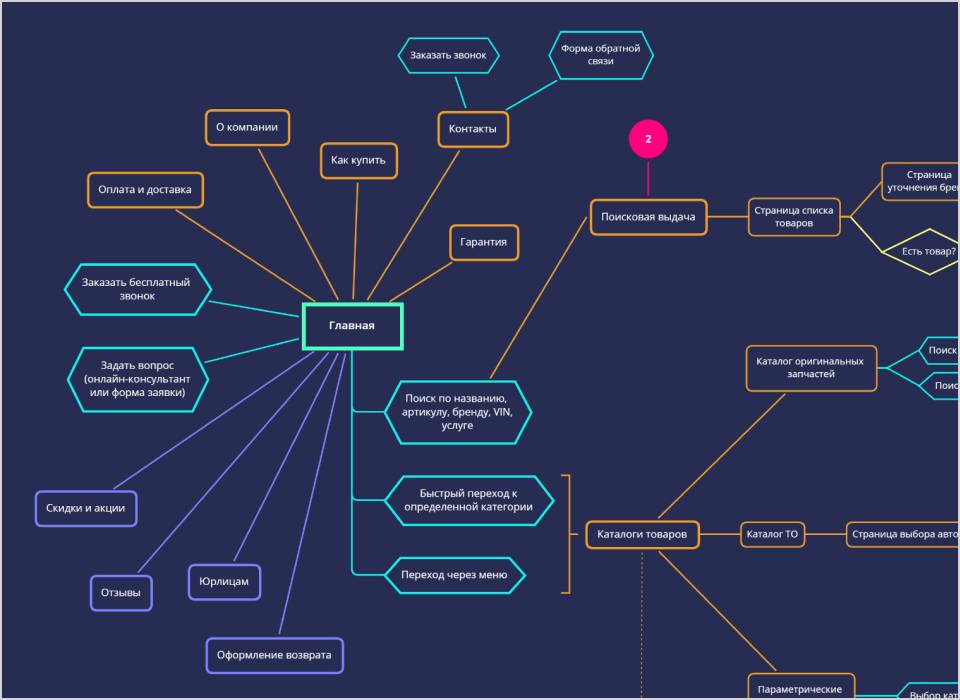 Обычно это ссылки на самые важные разделы и страницы сайта. Вот несколько хороших примеров карт сайта в формате HTML: DHL, Lufthansa, SmartFares.
Обычно это ссылки на самые важные разделы и страницы сайта. Вот несколько хороших примеров карт сайта в формате HTML: DHL, Lufthansa, SmartFares.
Карта сайта в формате HTML предназначена в основном для людей, а не для роботов и помогает быстро перемещаться по основным разделам сайта.
XML-карта сайта — это XML-файл (например, sitemap.xml), расположенный в корневой папке веб-сайта, в котором указываются ссылки, даты изменения страниц и другие параметры, важные для поисковых систем. Поскольку все параметры отмечены специальными тегами, XML-файлы очень похожи на HTML-код веб-сайта:
Карта сайта XML может выглядеть непривлекательно, но в ней есть большая ценность для SEO. Создание карты сайта помогает поисковым роботам получить целостное представление о вашем веб-сайте, лучше понять его структуру, быстро находить новый контент и многое другое.
В этом посте мы рассмотрим список преимуществ, которые карта сайта XML может принести веб-сайту, поговорим о различных типах карты сайта и, наконец, выясним, как создать правильную карту сайта. Наконец, в конце этого поста вас ждет бонус — инфографика, показывающая все передовые методы создания карт сайта.
Наконец, в конце этого поста вас ждет бонус — инфографика, показывающая все передовые методы создания карт сайта.
Каковы преимущества карты сайта в формате XML?
Рекомендуется создать карту сайта, если у вас огромный веб-сайт или вы только начинаете новый проект. В первом случае карта сайта в формате XML поможет Google обнаружить глубоко укоренившийся контент. Между тем, с совершенно новым веб-сайтом, благодаря карте сайта, вам не придется ждать целую вечность, пока Google узнает, что ваш контент вообще существует. Но что, если ваш сайт не большой и не новый? Стоит ли вам по-прежнему рассматривать XML-карту сайта?
Согласно Google, вы всегда можете получить выгоду от добавления карты сайта на свой веб-сайт и никогда не будете наказаны за ее наличие. Кроме того, создание карты сайта может принести вам множество других ощутимых преимуществ:
- XML-карты сайта помогают поисковым системам понять, какие страницы вы хотели бы проиндексировать — добавляя URL-адрес в файл, вы сигнализируете Google, что страница является качественной.

- XML-карта сайта может помочь вашему веб-сайту восстановиться, если его веб-страницы пострадали от обновления Google Panda (особенно полезно для крупных веб-сайтов).
- Файлы Sitemap помогают контролировать индексацию определенных страниц в Google Search Console.
- Вы можете сообщить Google о региональных версиях своих страниц, указав их в карте сайта вместе со специальными атрибутами hreflang. Это не единственный способ правильно организовать многоязычный сайт, но некоторые веб-мастера считают его самым простым.
- XML-карта сайта является вашим юридическим помощником в подтверждении ваших прав на контент, поскольку в ней упоминается время публикации и обновления страницы.
Прежде чем создавать карту сайта, вам нужно понять, сколько карт сайта вам нужно. Обычно достаточно одного. Тем не менее, есть ряд случаев, когда вам нужно создать несколько файлов.
Обычно достаточно одного. Тем не менее, есть ряд случаев, когда вам нужно создать несколько файлов.
Разделение больших карт сайта
Поисковые системы будут сканировать только карту сайта XML с максимальным размером файла 50 МБ в несжатом виде и содержит не более 50 000 URL-адресов . Google наложил такие ограничения не просто так — они гарантируют, что ваш веб-сервер не будет перегружен при обслуживании очень больших файлов.
Также рекомендуется сжимать файлы карты сайта с помощью такого инструмента, как gzip для экономии полосы пропускания. Когда карта сайта сжимается, к имени файла добавляется расширение .gz, например. карта сайта.xml.gz.
Итак, если у вас огромный сайт и, соответственно, огромный файл карты сайта, вам придется разбить его на несколько более мелких. В противном случае вы получите сообщение об ошибке размера файла Sitemap при отправке XML-карты сайта в консоль поиска Google.
Несколько карт сайта для разных разделов веб-сайта
Для веб-сайтов электронной коммерции также рекомендуется распределять страницы веб-сайта, принадлежащие к разным категориям, по нескольким картам сайта. Например, вы можете разделить страницы продуктов, страницы категорий, сообщения в блогах, и т. д. Это позволяет веб-мастерам заметить, есть ли у некоторых типов страниц проблемы с индексацией. Кроме того, поскольку страницы продуктов обновляются чаще, чем другие, с несколькими картами сайта вам нужно будет обновить только одну карту сайта продукта, а не обновлять карту сайта для всего веб-сайта.
Наконец, использование небольших XML-файлов карты сайта для разных разделов веб-сайта также хорошо с технической точки зрения. Размер вашего файла не может превышать 50 МБ, а количество URL-адресов в списке может быть менее 50 000, но чем больше страниц вы перечисляете, тем больше ненужной нагрузки они создают для вашего веб-сервера. Это может привести к усеченным ответам или тайм-аутам, что может привести к ошибкам сканирования. Таким образом, используя карты сайта меньшего размера, вы можете предотвратить такие проблемы.
Таким образом, используя карты сайта меньшего размера, вы можете предотвратить такие проблемы.
Файлы Sitemap для видео, изображений и новостей
В дополнение к файлам Sitemap, содержащим URL-адреса веб-сайтов, Google позволяет создавать собственные файлы Sitemap для ваших изображений и видеоконтента, а также файлы Sitemap для новостей.
Последнее, очевидно, пригодится для новостных веб-сайтов — поскольку такие веб-сайты обрабатывают срочный контент, для Google крайне важно как можно быстрее находить новостные статьи. Чтобы пользователи получали актуальную информацию, Google разрешает включать только свежих статей в карту сайта новостей — они должны быть опубликованы в течение последних двух дней . Кроме того, вы можете включить не более 1000 статей в одну карту сайта новостей, но поскольку вы должны удалить из нее старый контент, это не имеет большого значения. Последнее и, наверное, самое важное условие: ваш сайт должен быть зарегистрирован в Новостях Google.
Говоря о картах сайта Image и Video , они будут очень полезны для веб-сайтов, которые в значительной степени зависят от медиаконтента, например. стоковые фотографии, библиотеки или потоковые платформы. Карты сайта для изображений увеличивают шансы веб-сайта на попадание в поиск изображений, а карта сайта для видео помогает Google ранжировать ваш видеоконтент.
Здесь вы можете предоставить Google дополнительную информацию о вашем носителе — например, вы можете указать название изображения и подпись. Для видео вы можете указать его продолжительность, рейтинг, семейный просмотр и многое другое.
Тем не менее, большинству веб-сайтов на самом деле не нужны отдельные файлы Sitemap для изображений и видео — чтобы Google мог обнаружить ваши важные изображения и видео, вы можете просто добавить их URL-адреса в свои обычные файлы Sitemap.
Какие страницы включить в карту сайта?
Эта часть нашего экспресс-курса по составлению карты сайта чрезвычайно важна, поэтому читайте внимательно!
Одно из распространенных заблуждений заключается в том, что для того, чтобы помочь Google сканировать и индексировать ваш сайт, вам необходимо включить все страницы вашего сайта в XML-карту сайта. На самом деле все наоборот. Google не нужно видеть все мусорные страницы, которые могут быть на вашем сайте — вам нужно только сообщить ему о высококачественных сочных страницах, которые, по вашему мнению, заслуживают высокого рейтинга. Включая некоторые страницы в карту сайта XML, вы просите Google сосредоточиться на них. Он может следовать или не следовать вашему совету, но это уже другая история.
На самом деле все наоборот. Google не нужно видеть все мусорные страницы, которые могут быть на вашем сайте — вам нужно только сообщить ему о высококачественных сочных страницах, которые, по вашему мнению, заслуживают высокого рейтинга. Включая некоторые страницы в карту сайта XML, вы просите Google сосредоточиться на них. Он может следовать или не следовать вашему совету, но это уже другая история.
Как показывает практика, все страницы, которые вы добавляете в список, должны быть 200 OK страницами, заполненными высококачественным контентом, полезным для пользователей. Это означает, что вы должны исключить все страницы, которые не соответствуют этим критериям, принимая во внимание некоторые исключения.
Прочтите это простое руководство по кодам состояния HTTP, если вам нужно узнать, что означают разные коды состояния.
Страницы 4XX в карте сайта XML
Коды ответа 4XX означают, что запрашиваемая страница не существует или доступ к ней ограничен, поэтому в большинстве случаев такие страницы не следует включать в карту сайта.
4xx, которых не должно быть в вашей карте сайта
404, являются удаленными страницами, поэтому, если такие страницы были удалены намеренно, держите их подальше от вашей XML-карты сайта. То же самое относится и к страницам с ошибкой 404, которые были удалены, но все еще возвращают 200-уровневый код успеха. Обычно это страницы с небольшим содержанием или без него, перенаправления на домашнюю страницу или страницы с ошибкой 404, заблокированные robots.txt. Мягкие ошибки 404, как правило, бесполезны для вашего SEO, поэтому потратьте некоторое время на исправление этой проблемы.
Не забудьте создать пользовательскую страницу 404, чтобы обеспечить удобство работы пользователей.
Другой популярный код состояния 4xx — 401 — это означает, что Google «не авторизован» для доступа к странице. Обычно такие страницы предназначены для авторизованных пользователей, и вы не хотите, чтобы Google их индексировал. Поэтому вам не нужны эти страницы в вашей карте сайта.
4xx вам может понадобиться в вашей карте сайта
В некоторых случаях вы действительно можете захотеть, чтобы Google просканировал и проиндексировал страницу 401. Например, бывает, что вы защитили паролем разрабатываемую страницу, а затем забыли снять ограничения, когда страница была запущена. Также иногда веб-мастера ограничивают доступ к определенным страницам, чтобы защитить их от вредоносных ботов или спамеров. В таких случаях вам необходимо включить поиск DNS, чтобы убедиться, что поисковый робот, обращающийся к вашей странице, является роботом Googlebot.
Например, бывает, что вы защитили паролем разрабатываемую страницу, а затем забыли снять ограничения, когда страница была запущена. Также иногда веб-мастера ограничивают доступ к определенным страницам, чтобы защитить их от вредоносных ботов или спамеров. В таких случаях вам необходимо включить поиск DNS, чтобы убедиться, что поисковый робот, обращающийся к вашей странице, является роботом Googlebot.
Страницы 3XX в XML-карте сайта
3xx являются страницами перенаправления, и вы можете или не можете хотеть их на карте сайта вашего веб-сайта в зависимости от типа перенаправления.
3xx, которого не должно быть на вашей карте сайта
Код ответа 301 означает, что страница была постоянно перенаправлена на новый адрес, а исходная страница больше не существует. Поэтому таких страниц не должно быть в вашей XML-карте сайта. Единственное, что нужно помнить в этом случае, это включить целевой URL в карту сайта.
3xx вам может понадобиться в вашей карте сайта
302 страницы — это временно перенаправленные страницы. Например, такой редирект часто используют для A/B-тестирования — это когда часть пользователей отправляют на тест URL. В этом случае вы хотите, чтобы исходная страница была проиндексирована, поэтому, очевидно, она должна оставаться в вашей XML-карте сайта. С другой стороны, тестовая страница не должна индексироваться, потому что она будет почти дубликатом исходной страницы. Итак, вам нужно пометить исходный URL-адрес как канонический и держать тестовый URL-адрес подальше от вашей карты сайта, как и все неканонические страницы.
Например, такой редирект часто используют для A/B-тестирования — это когда часть пользователей отправляют на тест URL. В этом случае вы хотите, чтобы исходная страница была проиндексирована, поэтому, очевидно, она должна оставаться в вашей XML-карте сайта. С другой стороны, тестовая страница не должна индексироваться, потому что она будет почти дубликатом исходной страницы. Итак, вам нужно пометить исходный URL-адрес как канонический и держать тестовый URL-адрес подальше от вашей карты сайта, как и все неканонические страницы.
Страницы 5XX в карте сайта XML
Коды состояния 5XX означают, что на стороне вашего веб-сервера возникла проблема. Наиболее распространенным из кодов 5xx является ошибка 503 Service Unavailable, которая говорит о том, что сервер временно недоступен. Это может произойти из-за того, что веб-сервер находился на обслуживании или был перегружен.
Если ошибка была обнаружена только один раз, вам не о чем беспокоиться, так как, вероятно, это произошло из-за планового обслуживания веб-сервера.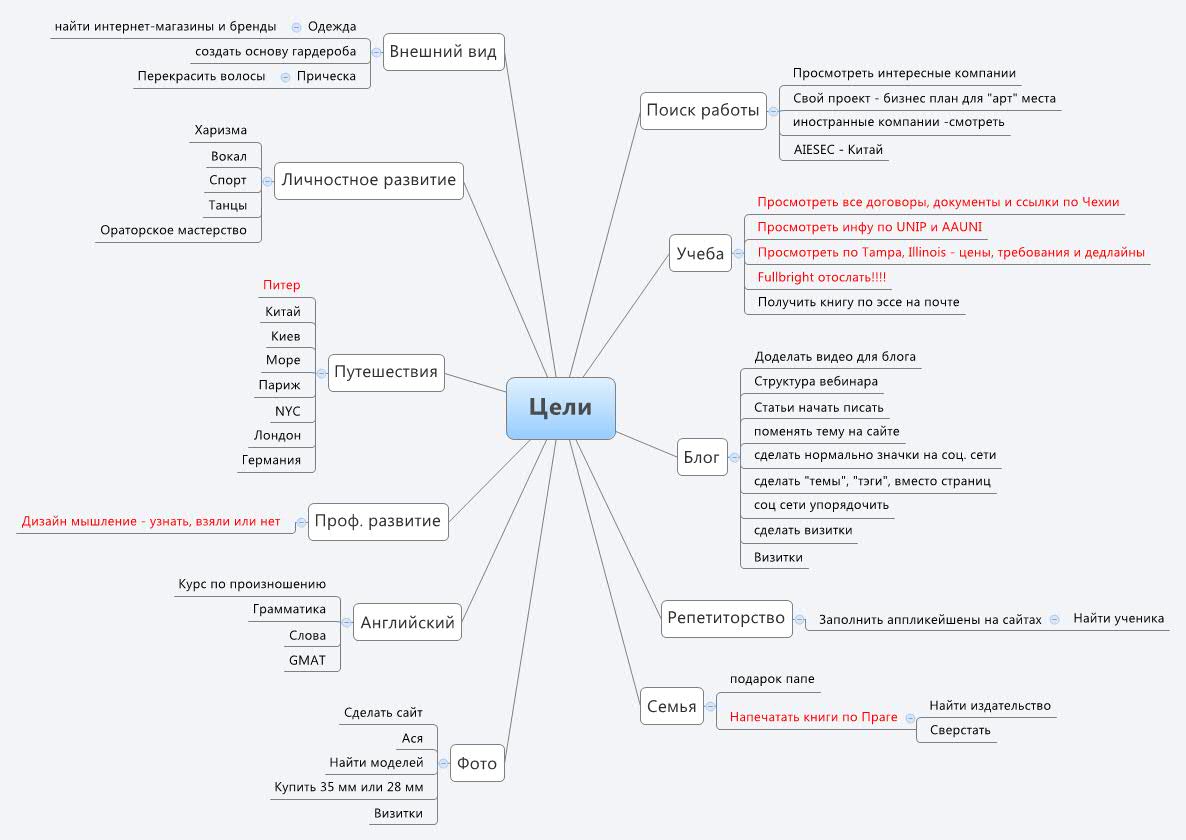 Если, с другой стороны, проблема не устранена, вам придется выяснить, что ее вызывает, и решить проблему как можно скорее, иначе Google может решить, что ваш сайт плохо поддерживается.
Если, с другой стороны, проблема не устранена, вам придется выяснить, что ее вызывает, и решить проблему как можно скорее, иначе Google может решить, что ваш сайт плохо поддерживается.
Со страницами 5xx речь идет не о том, добавлять их в карту сайта или нет, а об исправлении проблемы, чтобы убедиться, что страницы имеют код ответа 200 OK.
Неиндексируемые страницы
На каждом веб-сайте есть ряд служебных страниц, которые важны для пользователей, но не для поисковых систем — страницы входа, страницы, доступные при входе в систему, страницы сортировки и фильтрации и т. д. Обычной практикой является блокировка такие страницы с файлом robots.txt, чтобы Google не мог получить к ним доступ. Или можно разрешить Google сканировать страницу, но ограничить ее индексацию специальными директивами ( noindex или
Естественно, все эти страницы не должны быть в вашей XML-карте сайта. Если страница не может быть проиндексирована, но присутствует в вашей карте сайта, это не только сбивает с толку Google, но и тратит впустую ваш краулинговый бюджет. То же самое касается страниц, заблокированных robots.txt — Google не сможет их просканировать.
То же самое касается страниц, заблокированных robots.txt — Google не сможет их просканировать.
Если вы хотите, чтобы Google деиндексировал страницу и применил к ней тег noindex, не добавляйте эту страницу в файл robots.txt. Вы также можете оставить его на своей карте сайта до того, как страница выпадет из индекса.
Вы можете легко найти все такие страницы, проверив отчет об аудите веб-сайта в SE Ranking. После запуска проверки вам нужно перейти в раздел «Сканирование» отчета о проблемах.
Нажав на количество соответствующих страниц, вы увидите полный список URL-адресов, помеченных как noindex или заблокированных robots.txt, а также другие важные параметры, такие как количество внутренних ссылок, указывающих на страницу, все метаданные robots. теги и теги x-robots, а также заголовок страницы.
Если вы еще не являетесь пользователем SE Ranking, вы можете бесплатно протестировать платформу в рамках 14-дневной пробной версии.
Неканонические страницы
Канонический тег используется для обозначения того, какая из двух или более похожих страниц является главной. Предполагается, что Google индексирует и ранжирует предпочтительную страницу и игнорирует дубликаты или почти дубликаты. Похожие страницы, отмеченные каноническими тегами, могут иметь совершенно разные URL-адреса или похожие URL-адреса (например, URL-адреса, сгенерированные в процессе сортировки и фильтрации, URL-адреса с тегами UTM и параметрами отслеживания).
Иногда канонические теги также используются, чтобы сделать страницу доступной как через HTTP, так и через HTTPS, а также как с префиксом www, так и без него. В этом случае основная версия страницы (например, вариант HTTPS без www) помечается rel=canonical. Тем не менее, большинство веб-сайтов предпочитают в этом случае перенаправления на стороне сервера, поскольку они более просты и гарантируют, что будет проиндексирован только предпочтительный вариант веб-сайта.
Тем не менее, большинство веб-сайтов предпочитают в этом случае перенаправления на стороне сервера, поскольку они более просты и гарантируют, что будет проиндексирован только предпочтительный вариант веб-сайта.
Канонические теги работают иначе, чем перенаправление, они больше похожи на рекомендации, чем на директивы, и Google может следовать им или игнорировать их. Вот почему наличие неканонических URL-адресов в карте сайта действительно сбивает с толку поисковые системы. Если страница не помечена как каноническая, она сообщает Google, что вы не хотите, чтобы она индексировалась. В то же время вы добавляете страницу в свою XML-карту сайта, побуждая Google проиндексировать страницу. В результате Google может проиндексировать все версии страниц, и вам придется иметь дело с каннибализацией ключевых слов.
Ознакомьтесь с нашим руководством по каннибализации ключевых слов, чтобы узнать, как это может снизить производительность вашего сайта и как это обнаружить и предотвратить.
В качестве альтернативы поисковая система может выбрать индексацию неканонического URL-адреса, что вам тоже не нужно.
Страницы, которые следует держать подальше от вашей XML-карты сайта
Теперь давайте быстро суммируем, какие страницы вы не должны включать в свою карту сайта:
- удаленные страницы 404 и программные страницы 404, защищенные паролем страницы 401
- с постоянной переадресацией на 301 страницу
- неиндексируемые и неканонические страницы — эта категория включает страницы входа в систему и страницы разбивки на страницы, страницы фильтрации и сортировки, страницы результатов поиска по сайту, URL-адреса на основе параметров или идентификаторов сеансов и т. д.
Включая в карту сайта только высококачественные страницы, вы повышаете общее качество своего сайта в глазах Google, что должно положительно сказаться на вашем рейтинге.
XML-теги Sitemap и их настройки
Я уже упоминал, что наряду с URL-адресами веб-сайтов XML-карта сайта содержит различные теги, которые определяют параметры страницы.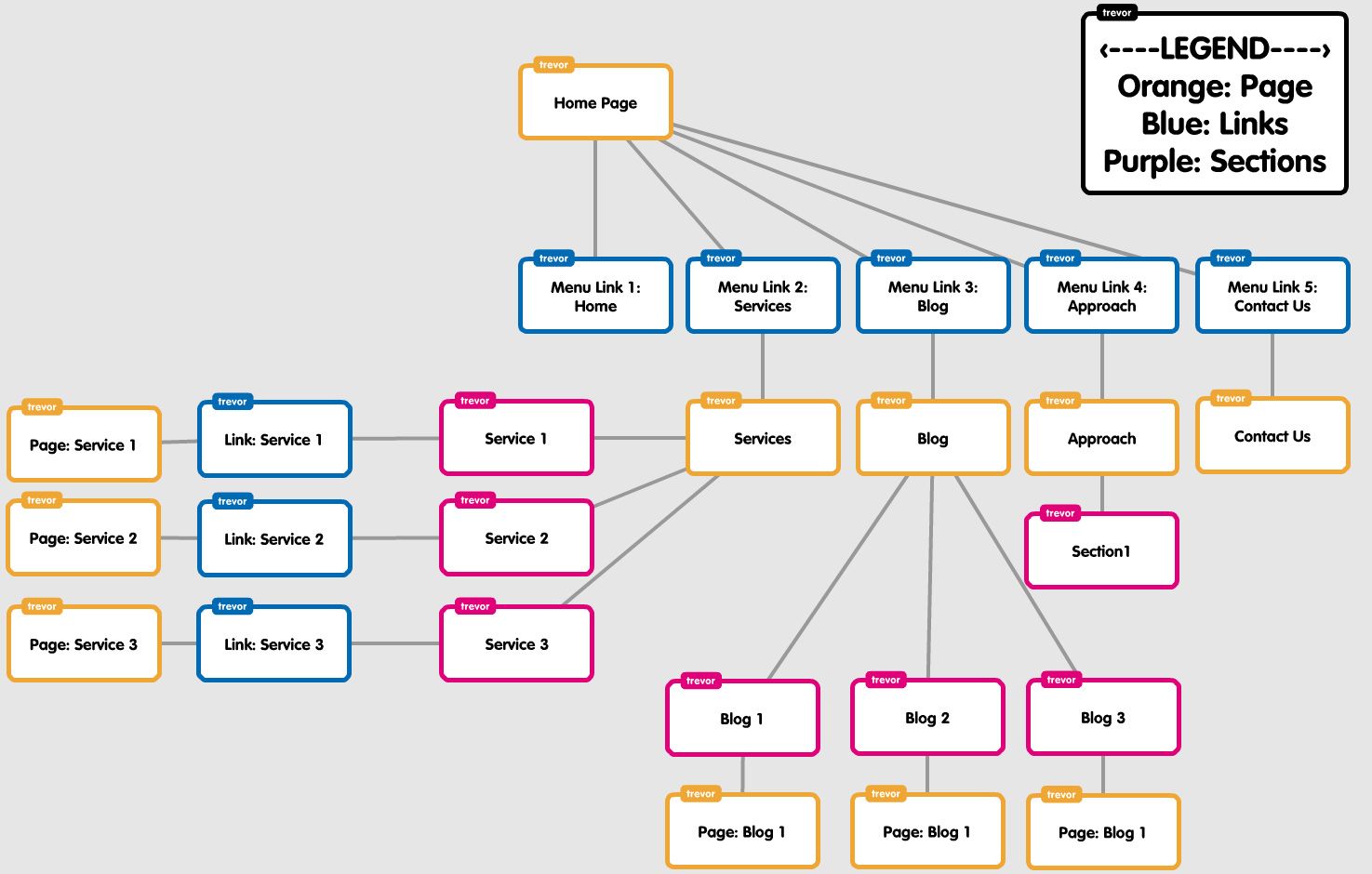 Вот выдержка из XML-карты сайта нашего блога, чтобы вы могли увидеть, как организованы теги.
Вот выдержка из XML-карты сайта нашего блога, чтобы вы могли увидеть, как организованы теги.
Теперь давайте рассмотрим каждый из них, чтобы вы поняли, для какой цели служат теги и как их правильно использовать.
-
-
-
-
 Вы можете установить этот параметр как всегда, ежечасно, ежедневно, еженедельно, ежемесячно, ежегодно или никогда
Вы можете установить этот параметр как всегда, ежечасно, ежедневно, еженедельно, ежемесячно, ежегодно или никогда -
-
Убедитесь, что вы используете тот же синтаксис при указании URL-адреса. Кроме того, файлы карты сайта должны быть в кодировке UTF-8.
В прошлом Google обращался к тегам
То же самое касается тега 
Единственным необязательным тегом, который все еще считается, является
При правильном использовании
Статические и динамические карты сайта
К настоящему моменту вам может быть интересно, сколько времени вам придется тратить на обновление карты сайта каждый раз, когда вы публикуете новую страницу или обновляете существующую. Обновление вашей XML-карты сайта может оказаться непростой задачей, если вы решите создать статическую карту сайта . Хорошей новостью является то, что вы можете легко избежать всех хлопот, создав вместо этого динамическую карту сайта .
Этот тип карты сайта обновляется автоматически в тот момент, когда вы вносите какие-либо изменения на свой сайт. Например, всякий раз, когда вы удаляете страницу, и она становится 404, страница будет удалена из карты сайта. Если вы пометите страницу как noindex или добавите ее в файл robots.txt, она также будет удалена из карты сайта. С другой стороны, всякий раз, когда вы создаете новую страницу и отмечаете ее как каноническую, она сразу же добавляется в вашу карту сайта. Это действительно так просто — все, что вам нужно, это правильно настроить инструмент, который будет генерировать ваши динамические карты сайта.
Как создать XML-карту сайта?
Наконец, мы подошли к самой практической части нашего поста — давайте разберемся, как создать карту сайта.
Самый простой способ — создать карту сайта в формате XML, созданную вашей CMS. Поскольку CMS содержит информацию обо всех страницах веб-сайта и всех внесенных вами изменениях, она может передавать все данные в динамическую карту сайта .
Некоторые CMS имеют возможность создания карты сайта с самого начала — это относится к Magento, Shopify, Wix и Squarespace. С другими популярными CMS, такими как WordPress, Joomla, Drupal или OpenCart, вам придется использовать специальные плагины.
| WordPress | Yoast SEO, Google XML Sitemaps, WordPress XML Sitemap Plugin, All-in-One SEO Pack |
| Джумла | OSMap, JSitemap, кэш карты сайта |
| Друпал | Простая XML-карта сайта |
| OpenCart | Расширение All In One SEO, XML Sitemap, XML Sitemap Generator от Cuispi |
В приведенной выше таблице я перечислил некоторые популярные плагины карты сайта для разных CMS. Выбирая один из них для своего сайта, обратите внимание на набор функций плагина: оптимизированные для SEO решения позволят вам исключить страницы с ошибкой 404, перенаправленные, неиндексированные, канонизированные и другие неподходящие страницы из вашей XML-карты сайта. Кроме того, не забывайте о возможностях настройки — вы хотите иметь возможность легко изменять список страниц, включенных в файл.
Кроме того, не забывайте о возможностях настройки — вы хотите иметь возможность легко изменять список страниц, включенных в файл.
Если ваш веб-сайт не основан на CMS, вы можете использовать один из специальных инструментов для создания карты сайта. На рынке доступно множество как бесплатных, так и платных опций, поэтому еще раз обязательно внимательно изучите возможности инструмента. Дело в том, что, хотя у вас должна быть возможность создать настраиваемую динамическую карту сайта с помощью одного из платных генераторов, большинство бесплатных решений слишком просты и лишены некоторых важных функций. Таким образом, вы можете получить статическую карту сайта, в которой представлены все страницы вашего сайта, включая канонизированные, неиндексированные и перенаправленные URL-адреса.
Поэтому, если использование одного из платных решений и функций CMS не вариант, я советую вам создать карту сайта с помощью инструмента аудита веб-сайта SE Ranking. Всего за несколько минут инструмент создаст для вас статическую карту сайта на основе последнего сканирования веб-сайта. По умолчанию инструмент включает только 200 страниц в XML-карту сайта, опуская 4xx, 3xx, noindex и другие страницы, которые вы обычно не хотите включать.
По умолчанию инструмент включает только 200 страниц в XML-карту сайта, опуская 4xx, 3xx, noindex и другие страницы, которые вы обычно не хотите включать.
При создании карты сайта n XML с помощью аудита веб-сайта учитывайте ограничения на сканирование — количество страниц на вашем веб-сайте должно превышать установленные ограничения на сканирование. В противном случае на карте сайта вашего сайта могут отсутствовать некоторые важные страницы.
Наконец, если ни одно из готовых решений не подходит для вашего веб-сайта, вы можете создать собственную XML-карту сайта. Конечно, это требует некоторых навыков кодирования, поэтому вам понадобится разработчик, который создаст для вас правильную динамическую карту сайта.
Как отправить карту сайта в Google
В зависимости от инструмента, который вы использовали для создания карты сайта, вам может потребоваться вручную добавить ее на свой сайт, или она уже может быть там — это относится к динамическим спискам, созданным с помощью CMS.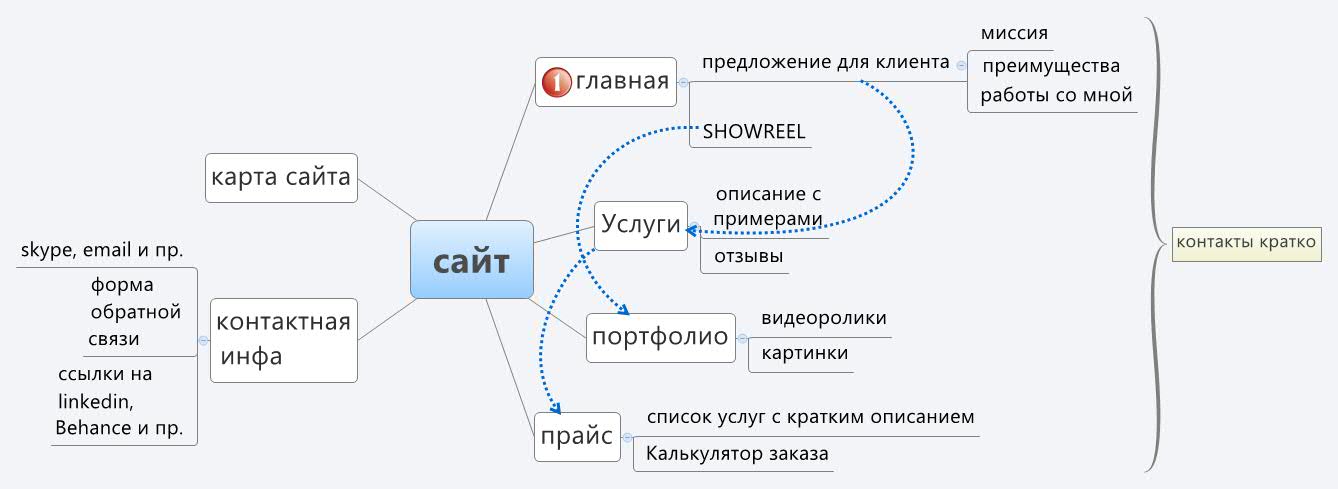 Обычно, всякий раз, когда XML-карта сайта автоматически добавляется на веб-сайт, она находится на 9-м месте.0065 yoursite.com/sitemap.xml.
Обычно, всякий раз, когда XML-карта сайта автоматически добавляется на веб-сайт, она находится на 9-м месте.0065 yoursite.com/sitemap.xml.
Если вы использовали один из инструментов для создания XML-файла карты сайта, вам придется вручную загрузить его в корневую папку вашего веб-сайта. Вы можете сделать это с помощью cPanel или через FTP-клиент, например, Total Commander или FileZilla. Хорошей идеей было бы проверить действительность карты сайта перед загрузкой, особенно если файл был создан вручную — используйте один из бесплатных инструментов, подобных этому, чтобы убедиться, что ваша карта сайта XML работает так, как вы задумали.
Также рекомендуется добавить ссылку на вашу карту сайта в файл Robots.txt — вы можете найти ее в корневом каталоге вашего веб-сервера.
Когда на вашем веб-сайте появится действующая карта сайта, вы можете отправить ее в Google Search Console (GSC). Для этого перейдите к отчету Sitemaps , нажмите Добавить новую карту сайта , введите URL-адрес вашей карты сайта и нажмите кнопку Отправить .
Вскоре вы увидите, смог ли Google правильно обработать вашу карту сайта в столбце Статус — если все прошло хорошо, статус будет Успех . Если карта сайта была проанализирована, но Google обнаружил некоторые ошибки, статус будет Имеет ошибки . Наконец, если Google не сможет просканировать вашу карту сайта, вы получите статус Не удалось получить .
Обязательно исправьте все ошибки карты сайта, чтобы статус вашей карты сайта был Успех .
Я составил отдельное руководство с описанием распространенных ошибок карты сайта, чтобы помочь вам в этом вопросе.
В той же таблице вашего отчета Sitemap вы увидите количество обнаруженных URL-адресов — в идеале оно должно равняться общему количеству URL-адресов, добавленных в вашу карту сайта.
Наконец, щелкнув значок рядом с количеством обнаруженных URL-адресов, вы получите отчет Покрытие индекса , который поможет вам лучше понять, как Google сканирует и индексирует ваш сайт. Изучение отчета поможет вам удалить некоторые некачественные страницы из XML-карты сайта и добавить страницы, которые вы могли пропустить.
Изучение отчета поможет вам удалить некоторые некачественные страницы из XML-карты сайта и добавить страницы, которые вы могли пропустить.
Отправка нескольких файлов Sitemap в Google
Если вы решили, что вам нужно несколько файлов Sitemap, вы все равно можете отправить их все в Google сразу. Для этого вам нужно будет перечислить все ваши карты сайта в одном файле.
Файл называется индексом карты сайта и помогает Google легко находить все ваши карты сайта. Вы можете включить до 50 000 URL-адресов в один файл, а другим требованием является размер файла. Как вы уже догадались, он не должен превышать 50 МБ.
Получив файл, отправьте его в Google так же, как отправляете обычный файл карты сайта.
В заключение
Поздравляем! Вы прошли наш ускоренный курс по SEO-сопоставлению сайта. Мы также поместили все лучшие практики использования карты сайта в инфографику, которую вы можете найти ниже. Следуйте этим рекомендациям, и у вас не возникнет проблем с тем, что Google найдет и просканирует все качественные страницы вашего сайта. И если вы хотите получить максимальную отдачу от вашей XML-карты сайта, взгляните на это руководство по полировке вашей карты сайта.
И если вы хотите получить максимальную отдачу от вашей XML-карты сайта, взгляните на это руководство по полировке вашей карты сайта.
Бонус: Инфографика по созданию правильной карты сайта
Индексация Сканирование веб-сайта
11329 просмотров
Как создать карту сайта WordPress (шаг за шагом)
Хотите создать карту сайта WordPress для своего сайта? Создание и отправка карты сайта является важным шагом для поисковой оптимизации (SEO) вашего веб-сайта.
Карта сайта помогает поисковым системам, таким как Google и Bing, узнавать, что находится на вашем сайте. По сути, это список ваших веб-страниц и адресов с добавленной дополнительной информацией, например, когда страница была обновлена в последний раз и как часто страница пересматривается.
Что такое карта сайта WordPress?
Карта сайта WordPress — это карта для поисковых ботов, которая сообщает им, какие страницы вашего веб-сайта они должны сканировать и как часто они должны проверять страницы на наличие нового контента.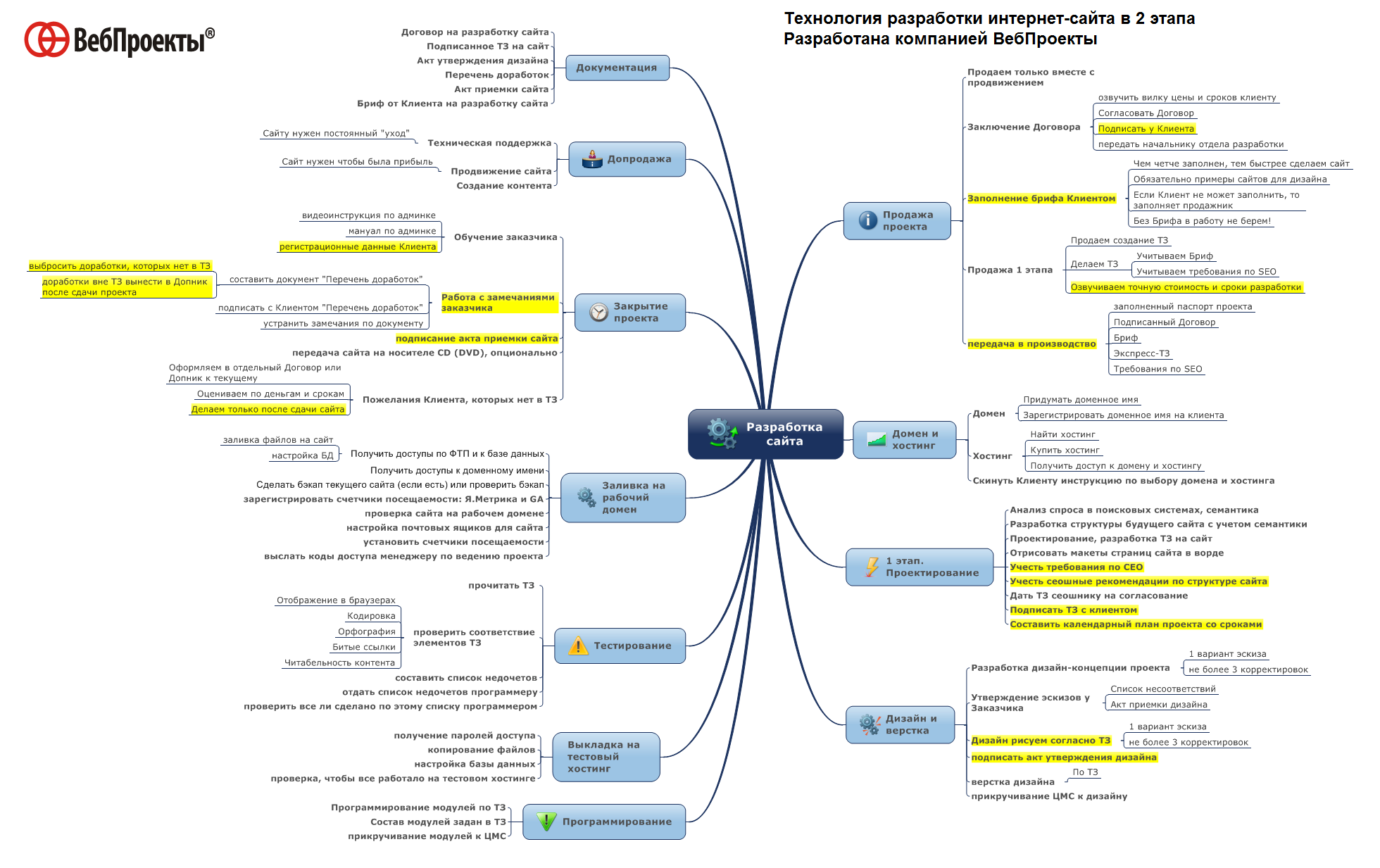 В WordPress очень легко создать карту сайта, даже не имея знаний в области программирования или технических навыков.
В WordPress очень легко создать карту сайта, даже не имея знаний в области программирования или технических навыков.
Как вы увидите, карты сайта для поисковых систем создаются с использованием XML или расширяемого языка разметки. К счастью, вам не нужно знать, что это значит, чтобы создать карту сайта. Мы будем использовать инструмент для автоматического создания карты сайта и генерации XML. Все, что вам нужно знать, это то, что XML является предпочтительным форматом для карт сайта.
ExactMetrics — лучший плагин WordPress Analytics. Получите это бесплатно!
Как создать карту сайта для WordPress?
Вы найдете множество инструментов и плагинов, позволяющих создать карту сайта в WordPress. В этом примере мы будем использовать SEO-плагин для WordPress под названием All in One SEO (AIOSEO).
AIOSEO — лучший плагин поисковой оптимизации для WordPress. Он включает в себя все, что вам нужно для оптимизации вашего сайта WordPress, независимо от того, новичок вы или профессионал в области SEO.
All-in-One SEO упрощает оптимизацию вашего сайта благодаря удобным инструментам. Это поможет вам управлять SEO как для всего сайта, так и для отдельных веб-страниц с помощью следующих основных функций:
- Полный SEO-аудит веб-сайта с четкими и простыми шагами по оптимизации
- SEO-анализ на странице с оценкой TruSEO и подробным контрольным списком для каждой публикации и страницы
- Специальные инструменты для локального SEO и WooCommerce SEO
Кроме того, AIOSEO предлагает Smart XML Sitemaps, которые автоматически генерируются и отправляются в Google и Bing, две крупнейшие поисковые системы. Плагин также может создавать карты сайта HTML и RSS, если вам нужны эти форматы.
В дополнение ко всему этому, AIOSEO создает отдельные карты сайта для новостей и видеоконтента, чтобы они могли правильно отображаться в результатах поиска.
Генератор карт сайта AIOSEO динамически обновляет карты сайта по мере того, как вы вносите изменения на свой сайт, и информирует поисковые роботы о новом контенте и других изменениях.
Это также может помочь вам удалить контент, который не проиндексирован, расставить приоритеты для контента с более высокой конверсией и убедиться, что продукты электронной коммерции правильно проиндексированы и помечены, чтобы они могли отображаться в результатах поиска.
Таким образом, карты сайта являются одним из основных элементов, необходимых для того, чтобы ваш сайт и его содержимое отображались в поисковых системах. Хороший инструмент карты сайта может даже помочь вам повысить рейтинг в поисковых системах, что приведет к увеличению посещаемости сайта и привлечению новых посетителей.
Хорошо, вы уверены, что вам нужна карта сайта? Давайте узнаем, как лучше и проще всего сделать карту сайта на WordPress.
Пошаговые инструкции по созданию карты сайта WordPress
- Установить все в одном плагине SEO
- Включить генератор карты сайта AIOSEO WordPress
- Подтверждение отправки карты сайта в поисковые системы
Шаг 1.
 Установите плагин All-in-One SEO
Установите плагин All-in-One SEOПервое, что вам нужно сделать, это установить плагин AIOSEO. Если вам нужны расширенные генераторы News и Video Sitemap , обязательно приобретите план Pro или выше.
После приобретения лицензии AIOSEO перейдите на страницу Моя учетная запись . Нажмите Кнопка «Загрузить AIOSEO », чтобы сохранить плагин на вашем компьютере в виде ZIP-файла.
Теперь, пока вы все еще находитесь на странице «Моя учетная запись», скопируйте лицензионный ключ , который находится чуть ниже кнопки загрузки.
На этом этапе вам необходимо войти в WordPress, чтобы завершить установку. Откройте панель инструментов WordPress и нажмите Плагины »Добавить новый .
Нажмите кнопку Загрузить плагин на этом экране, затем просмотрите и найдите файл, который вы только что загрузили с AIOSEO.
Теперь нажмите Установить сейчас , чтобы завершить установку, затем Активировать плагин , чтобы плагин заработал на вашем сайте.
Вот и все, ваш плагин AIOSEO активирован и готов оптимизировать ваш сайт!
Прежде чем двигаться дальше, давайте продолжим и установим расширения «Видео» и «Новости». Таким образом, если у вас есть контент, который вы хотите оптимизировать для результатов поиска видео или новостей, вы также можете создать эти карты сайта.
Как активировать карты сайта для новостей и видео на AIOSEO
Чтобы включить карты сайта для новостей и видео, просто перейдите в меню панели инструментов WordPress и нажмите Все в одном SEO » Диспетчер функций . На этом экране найдите плитки с именами Карта сайта для видео и Карта сайта для новостей .
Здесь вы просто переместите переключатели на Activated , и все готово! Просто имейте в виду, что вам нужно будет выполнить несколько дополнительных шагов, если вы хотите, чтобы новостной контент отображался в Новостях Google.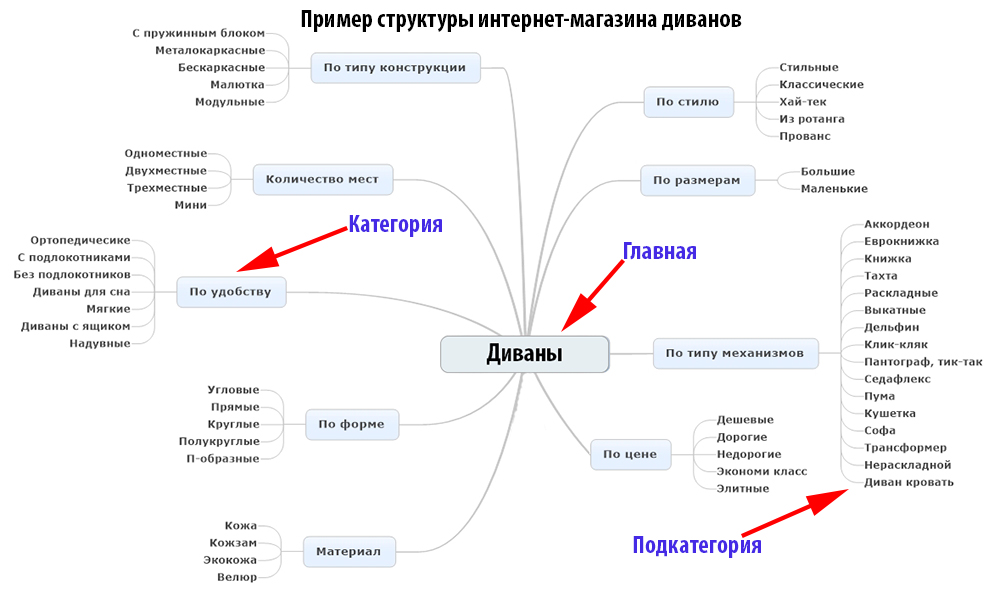
Шаг 2. Включите генератор карты сайта AIOSEO WordPress
Итак, вы установили и активировали плагин AIOSEO и дополнительные расширения для карт сайта для видео и новостей. Давайте продолжим и посмотрим на наши карты сайта в AIOSEO. Он генерирует их автоматически, так что мы уже почти закончили.
Перейти к Все в одном SEO » Карты сайта . Вы увидите страницу настроек Sitemaps с 5 вкладками: General Sitemap , Video Sitemap , Новости Sitemap , Карта сайта HTML и Карта сайта RSS .
Начнем с общей карты сайта. Это ваша основная XML-карта сайта, которая показывает поисковым системам все страницы и сообщения, опубликованные на вашем сайте WordPress.
На вкладке «Общие Sitemap» вы увидите переключатель с надписью «Включить карту сайта ». Этот переключатель должен быть включен по умолчанию. Если это не так, нажмите, чтобы включить его сейчас.
Если вы нажмете кнопку «Открыть карту сайта», вы откроете новую вкладку, которая показывает ваш индекс карты сайта. Для сайтов WordPress это должно отображать как минимум две отдельные записи: одну для карты сайта для сообщений и одну для карты сайта для страниц.
Теперь, чтобы увидеть, как выглядит реальная карта сайта, щелкните ссылку /…/post-sitemap.xml . Вот посмотрите на XML-карту сайта MonsterInsights для наших сообщений в блоге.
Как видите, карта сайта показывает поисковым сканерам, сколько изображений содержится в каждом сообщении, как часто обычно обновляется контент, приоритет сканирования и дату последнего обновления сообщения.
Хорошо, это все, что нужно для создания и включения карты сайта XML для WordPress. Теперь поисковые роботы из Google и Bing будут использовать вашу карту сайта для навигации по вашему контенту так, как вы этого хотите. И карта сайта будет обновляться каждый раз, когда вы добавляете или изменяете свой веб-контент, без каких-либо усилий с вашей стороны.
Шаг 3. Подтверждение отправки карты сайта в поисковые системы
Когда поисковые роботы сканируют ваш веб-сайт, они по умолчанию ищут карты сайта в формате XML. Таким образом, Google и другие поисковые системы легко найдут XML-карты сайта, созданные вами с помощью AIOSEO.
Однако вы также можете вручную отправить карту сайта в Google, Bing, Yandex и другие поисковые системы. Скорее всего, это не будет иметь большого значения, но в некоторых случаях вы можете попытаться ускорить процесс сканирования и индексации вашего контента.
В качестве примера возьмем Google. Чтобы отправить карту сайта в Google вручную, вам потребуется учетная запись Google Search Console, в которой ваш веб-сайт будет добавлен в качестве свойства.
Итак, вперед, войдите в Search Console. На левой боковой панели щелкните пункт меню Sitemaps .
На следующем экране просто введите URL-адрес карты сайта вашего сайта. Обычно это ваш основной домен, за которым следует /sitemap.

 Например, чтобы отправить карту сайта для всего сайта, введите https://mystunningwebsite.com/sitemap.xml.
Например, чтобы отправить карту сайта для всего сайта, введите https://mystunningwebsite.com/sitemap.xml.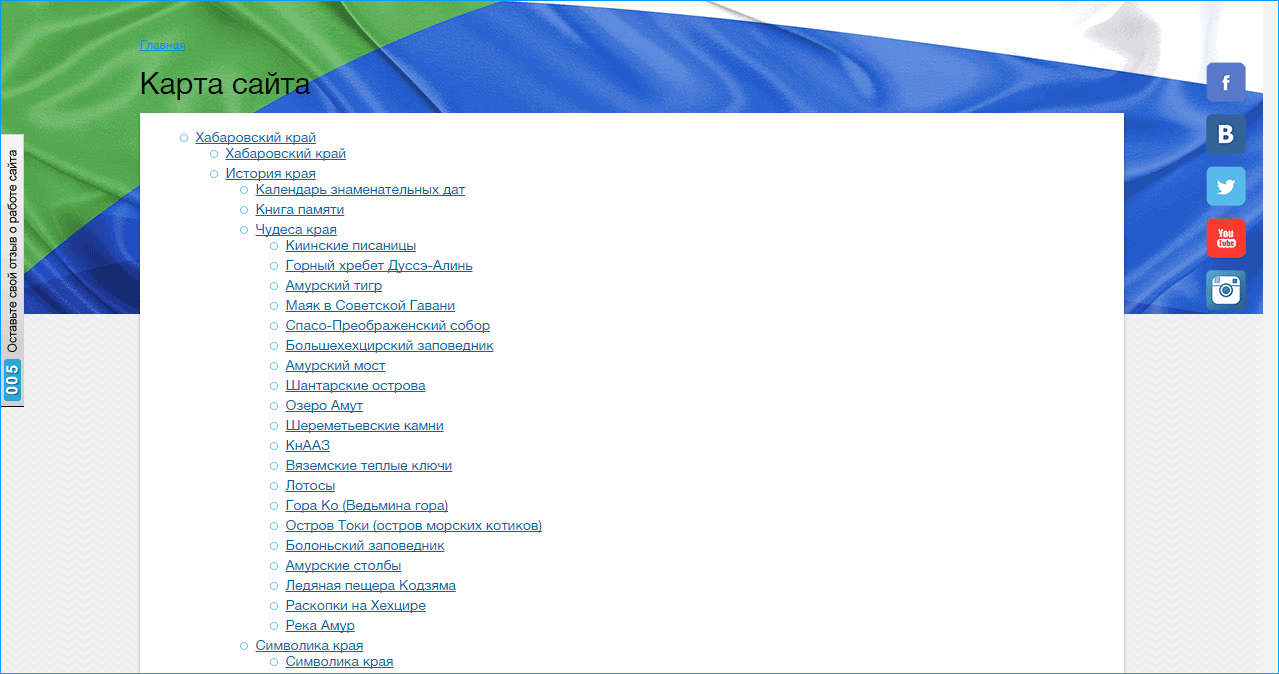
 1 Как сделать sitemap xml для wordpress
1 Как сделать sitemap xml для wordpress
 Вы можете установить этот параметр как всегда, ежечасно, ежедневно, еженедельно, ежемесячно, ежегодно или никогда
Вы можете установить этот параметр как всегда, ежечасно, ежедневно, еженедельно, ежемесячно, ежегодно или никогда